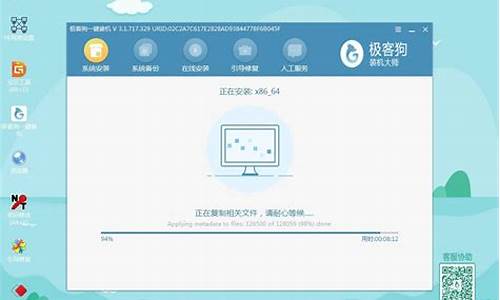电脑系统非常慢怎么办?_电脑系统很慢怎么回事啊
1.电脑系统变慢怎么解决

电脑启动慢、反应迟钝、卡顿,这些小问题可能会让你感到烦恼。但是,不要着急,让我们一起来解决这些问题吧!
内存或C盘空间不足如果你的电脑启动慢、反应迟钝、卡顿,可能是因为你的系统内存或C盘空间快要见底了。大量的数据交换会让你感受到明显的卡顿。
硬盘坏道你的硬盘有没有坏道?系统在读取损坏扇区时可能会花费大量时间,导致严重的卡顿。你可以试试将硬盘拆下来连接到其他电脑上,如果硬盘仍然卡顿,那就可能是磁盘坏道了。最好的解决办法就是更换一个新的硬盘,让你的电脑重新焕发生机!
小技巧下次电脑启动慢、反应迟钝时,不要着急,先检查一下是不是内存或硬盘的问题。希望这些小技巧能帮到你,让你的电脑运行更加流畅!
电脑系统变慢怎么解决
你的电脑是不是经常慢得像蜗牛?可能是以下几个原因导致的
软件太多电脑运行缓慢,可能是因为安装了太多同类软件。建议避免重复安装,给电脑“瘦身”一下!
C盘空间不足电脑运行缓慢,可能是因为C盘空间不足。建议将普通软件安装到D盘,释放C盘空间!
垃圾文件堆积电脑运行缓慢,可能是因为垃圾文件堆积。建议定期清理垃圾,让电脑“呼吸”更顺畅!
磁盘碎片整理电脑运行缓慢,可能是因为磁盘碎片过多。如果已开启磁盘碎片整理,尝试关闭,看看效果!
任务管理器遇到电脑运行缓慢的问题,可以打开任务管理器(Ctrl+Alt+Delete),查看哪个进程占用CPU较高,适当结束不必要的进程。但请注意,不要随意结束系统进程哦!
原因一:第三方软件
电脑卡的一个原因可能是安装了“耍流氓”的第三方软件,尤其是优化和杀毒类软件。
所以如果一定要装此类软件,一定要从正规渠道下载,安装的时候注意避免安装捆绑软件
原因二:系统后台
系统或杀毒软件在后台自动下载更新时、杀毒软件在后台查杀病毒时,也可能会导致电脑卡顿。
1、系统更新
我们可以在方便时搜索Windows更新,选择手动检查更新、或者更改使用时段。
2、杀毒软件
以McAfee为例,我们可以在桌面右下角找到对应图标,检查更新并按提示更新后重启。
原因三:系统垃圾
系统缓存、操作记录、日志文件、软件残余,频繁使用却不清理垃圾可能会让电脑越用越卡。
1、磁盘清理
右击磁盘盘符,依次选择属性常规磁盘清理,勾选需要清理的项目,点击清理系统文件,按提示完成并确定。
2.磁盘碎片整理
选中磁盘右击属性工具优化。优化完毕后点击更改设置,取消按计划运行。
注意:固态硬盘(SSD)因存储方式和擦写次数等原因,不需要进行碎片整理
3.启用存储感知
Win10 1703以上版本支持的存储感知功能,能让系统通过删除不需要的文件(如临时或回收站内的文件等)来自动释放空间。
依次点击开始设置系统存储并打开“存储感知”。
原因四:不使用的功能
部分功能若不需要使用也可以选择关闭,减少有限资源的耗用。
1、关闭休眠
依次打开控制面板电源选项休眠,把启用休眠前面的勾去掉。
若没有休眠按钮,右击开始菜单依次选择设置系统电源和睡眠其他电源设置选择电源按钮的功能更改当前不可用的设置,勾选休眠后保存修改即可。
2.减少开机加载启动项
依次点击开始运行输入msconfig启动,去掉不必要的启动项。也许你会发现一堆流氓软件都开机自启动哦~
声明:本站所有文章资源内容,如无特殊说明或标注,均为采集网络资源。如若本站内容侵犯了原著者的合法权益,可联系本站删除。